手机上怎么弄角标,在现如今手机成为我们日常生活不可或缺的一部分的同时,我们也希望能够个性化地定制手机界面,使其更加符合个人喜好和需求,而角标作为一种常见的手机界面元素,可以为我们提供方便快捷的操作入口。对于安卓手机用户而言,设置角标并非难事,只需简单的几步操作即可实现。接下来让我们一起来探索一下在安卓手机上如何设置角标的方法吧!
安卓手机右上角角标设置教程
具体步骤:
1.手机如果没有安装百度输入法的话,先到任何一个应用商店去下载一个并安装好!
2.到网盘去下载百度符号文件,并利用数据线连接电脑和手机,将该文件(.ini)保存至手机里(最好是保存在手机内存里而不要保存到存储卡上,因为部分手机在这里是没有办法选择存储卡的存储路径的。)并牢记你所保存的位置,如你保存在backup文件夹内,一定要牢记这个路径。
网盘地址:https://pan.baidu.com/share/link?shareid=1954181449&uk=1969011313#list/path=%2F%E6%89%8B%E6%9C%BA%E8%B5%84%E6%BA%90%2F%E7%99%BE%E5%BA%A6%E6%89%8B%E6%9C%BA%E8%BE%93%E5%85%A5%E6%B3%95%E7%AC%A6%E5%8F%B7%E6%96%87%E4%BB%B6&parentPath=%2F%E6%89%8B%E6%9C%BA%E8%B5%84%E6%BA%90
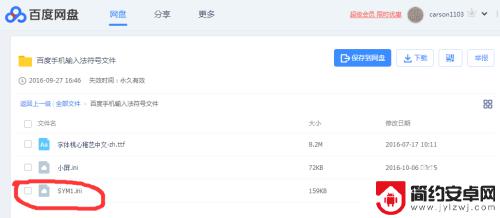
3.随便打开一个对话框,在输入文字的地方点击一下,出现输入界面,并点击菜单。
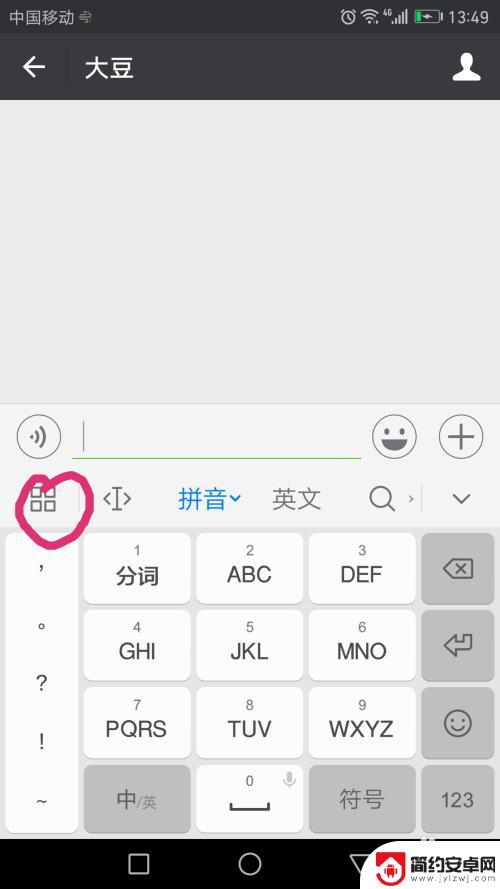
4.然后,再点击更多设置设置
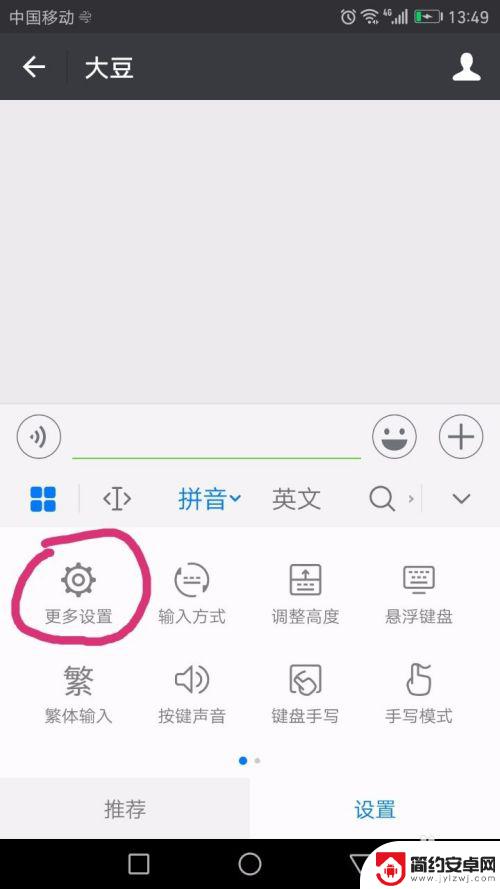
5.继续点击——高级设置
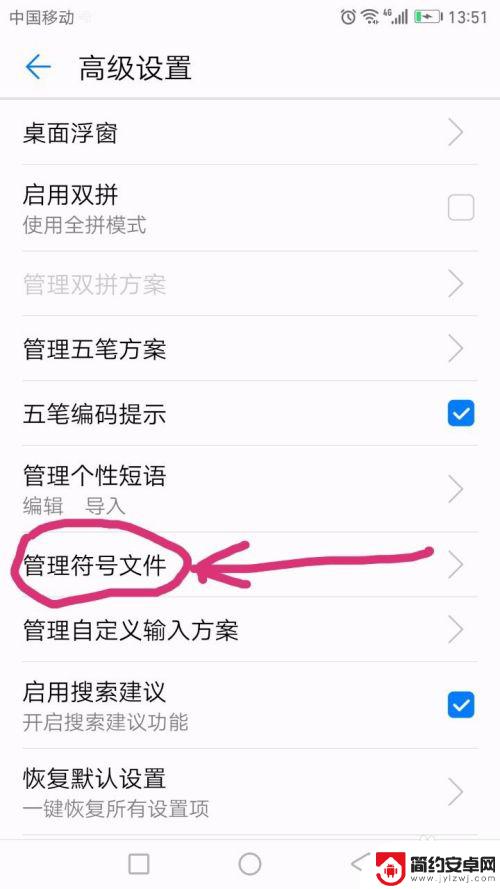
6.点击——管理符号文件
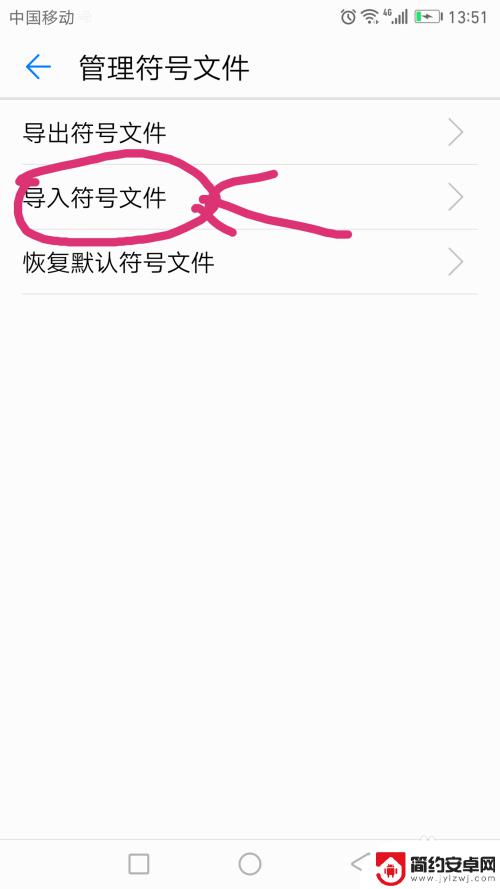
7.点击——导入符号文件
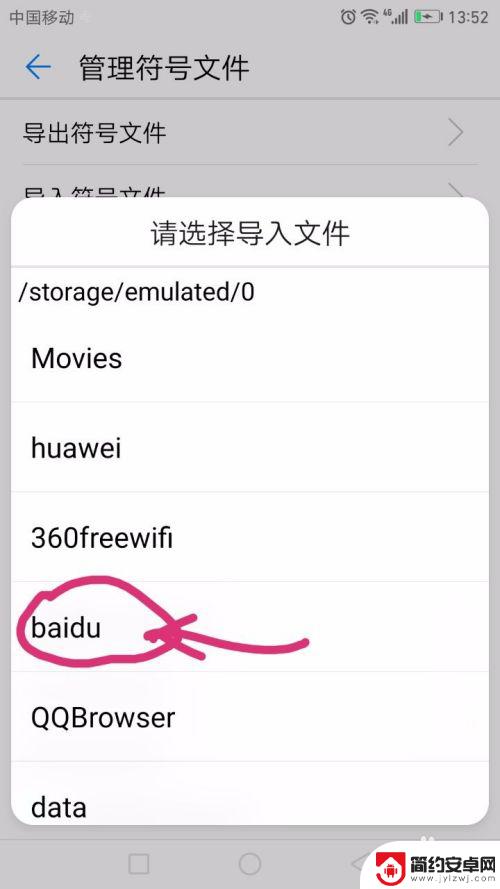
8.选择刚刚你存储.ini文件的位置(刚才一再提醒要记牢的那个位置)!
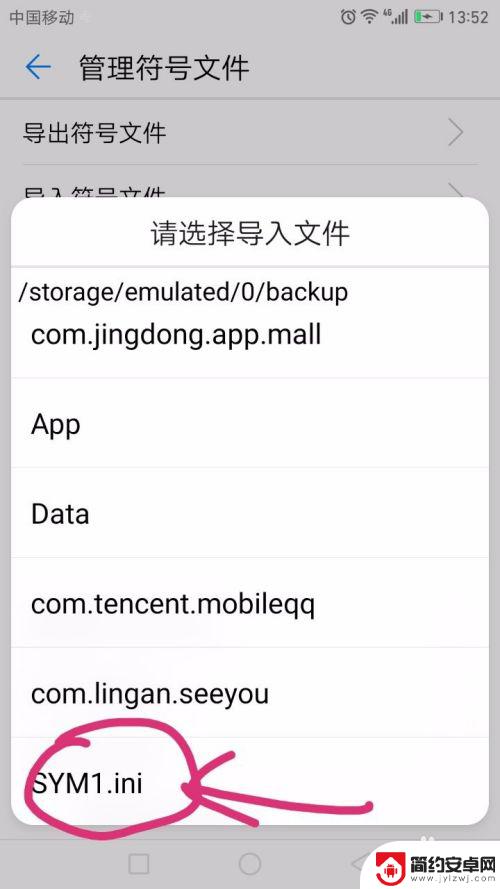
9.点击文件,会显示导入成功
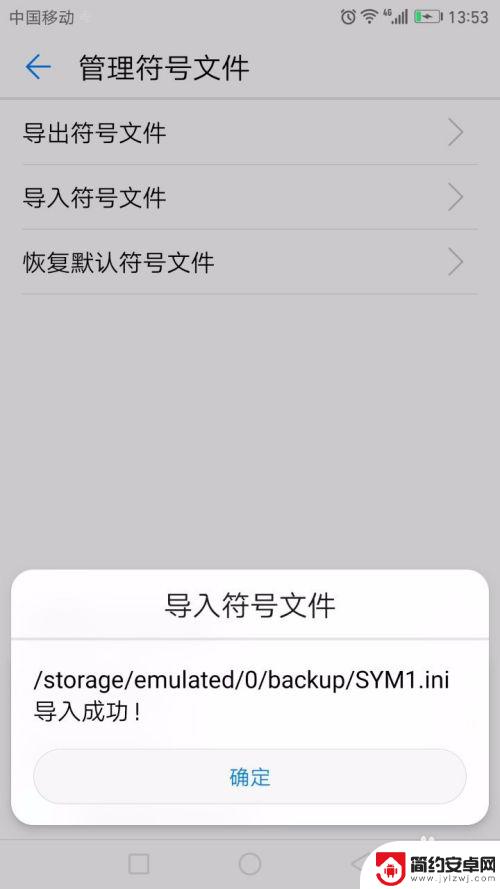
10.返回输入界面,找到“符号”
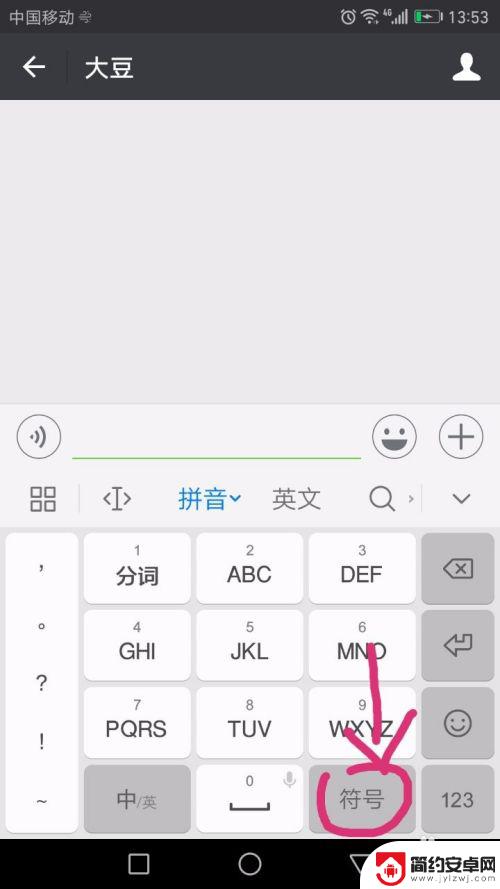
11.在左边选择“特符”后,把右边显示出来的符号往下拉,直到出现“上标字符”的文字
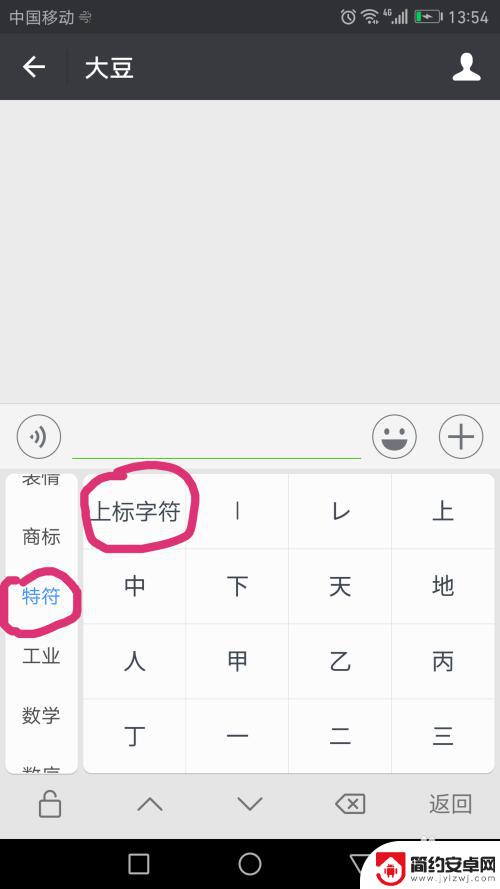
12.然后你就能看到0~9的上标数字了,同理可以在这个“特符”菜单下选择你想要的任意符号。
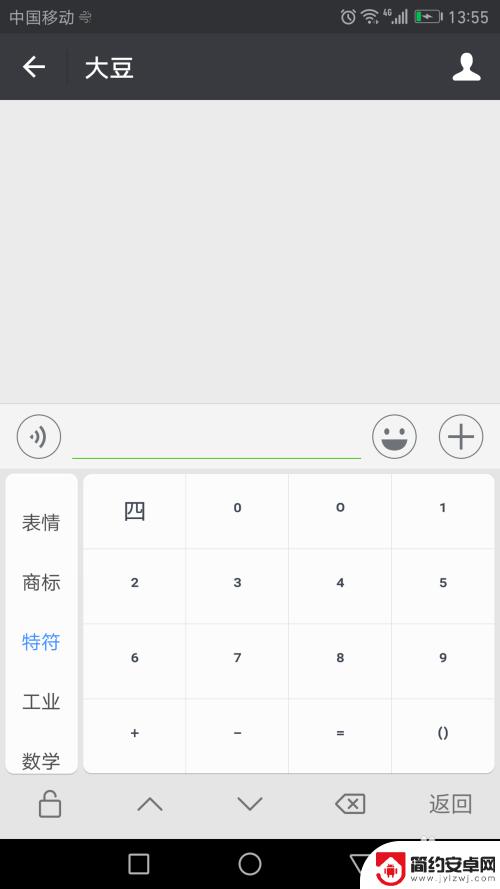
13.找到这些上标符号以后麻烦的是你每输一个字都需要这么找一下,所以建议先把0~9的数字都选择一遍。这样在“最近使用”菜单下就会出现这些数字,省得以后再这么一个个找了,相对比较简单。最后,按照你的要求输入电话号码就行了!
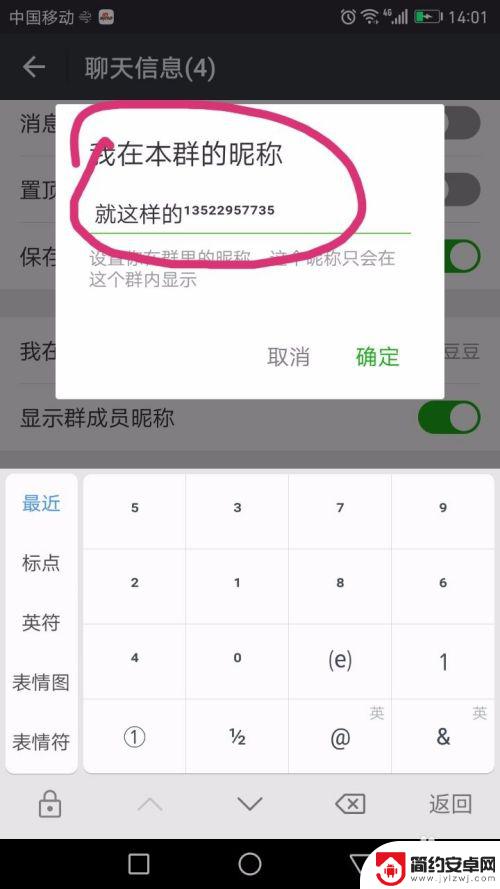
以上是手机上添加角标的全部内容,如果遇到这种情况,你可以按照以上步骤解决,非常简单快速。










